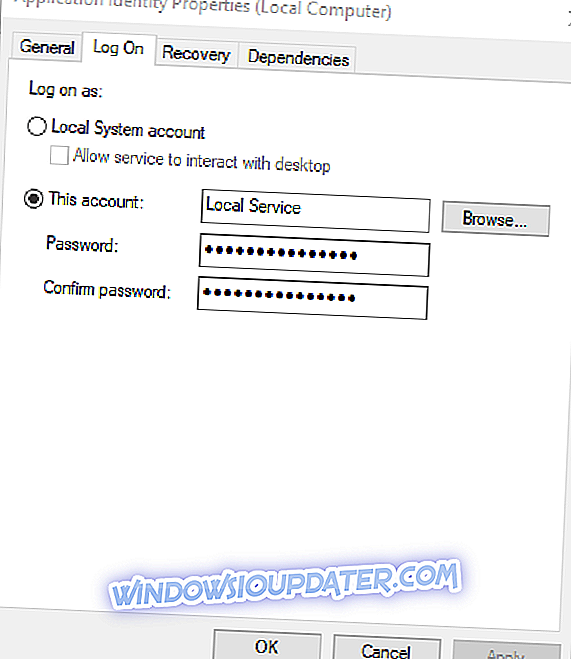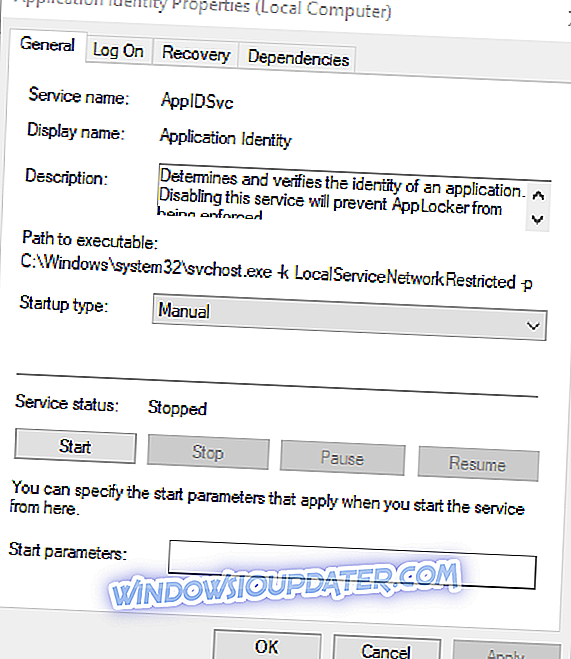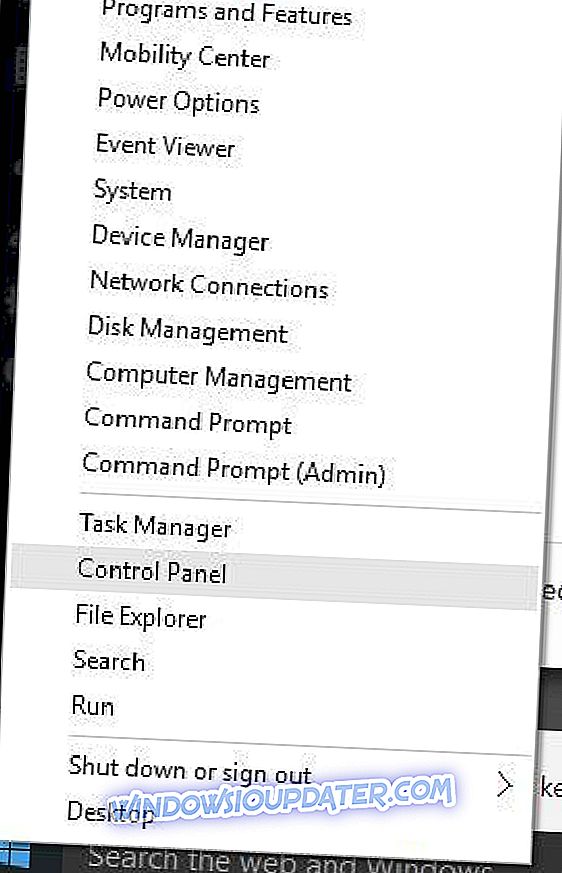Apabila anda dijejaki oleh perkhidmatan tersebut tidak bermula kerana kesilapan kegagalan logon, terutamanya apabila anda memulakan semula pelayan Windows anda, masalah biasanya dikaitkan dengan perubahan kata laluan untuk profil yang digunakan oleh Agen SQL Server.
Walau bagaimanapun, kadang-kadang kata laluan mungkin tetap sama, dan anda pasti anda tidak membuat apa-apa perubahan.
Di samping itu, anda bosan mengubah login yang digunakan dan mengembalikannya ke log masuk domain asalnya sepanjang masa, yang tidak dapat anda lakukan setiap kali sesuatu terjadi.
Perkara di atas mungkin berlaku kerana:
- Perubahan kata laluan pada akaun yang mana perkhidmatan itu dikonfigurasi untuk log masuk
- Data kata laluan rosak (dalam pendaftaran)
- Hak untuk log masuk sebagai perkhidmatan telah dibatalkan untuk akaun pengguna yang ditentukan
Tidak perlu risau tentang ini kerana kami mempunyai penyelesaian yang tepat untuk menyelesaikan isu-isu yang membawa perkhidmatan tersebut tidak bermula kerana ralat kegagalan logon, lihat penyelesaian di bawah.
Bagaimana untuk membaiki perkhidmatan tidak bermula kerana ralat kegagalan log masuk
- Konfigurasi perkhidmatan untuk menggunakan akaun sistem terbina dalam
- Tukar kata laluan untuk akaun pengguna yang ditentukan untuk menyesuaikan kata laluan semasa untuk pengguna yang sama
- Pulihkan hak pengguna untuk log masuk sebagai perkhidmatan
Penyelesaian 1: Konfigurasi perkhidmatan untuk menggunakan akaun sistem terbina dalam
Jika perkhidmatan tidak bermula kerana kegagalan log masuk, konfigurasikannya untuk memulakan akaun sistem terbina dalam dengan melakukan perkara-perkara berikut:
- Tekan kekunci Windows + R untuk membuka baris arahan Run elevated.
- Ketik services.msc dan tekan Enter.
- Cari perkhidmatan Identity Aplikasi, klik kanan padanya, dan buka Hartanah .
- Klik tab Log On .
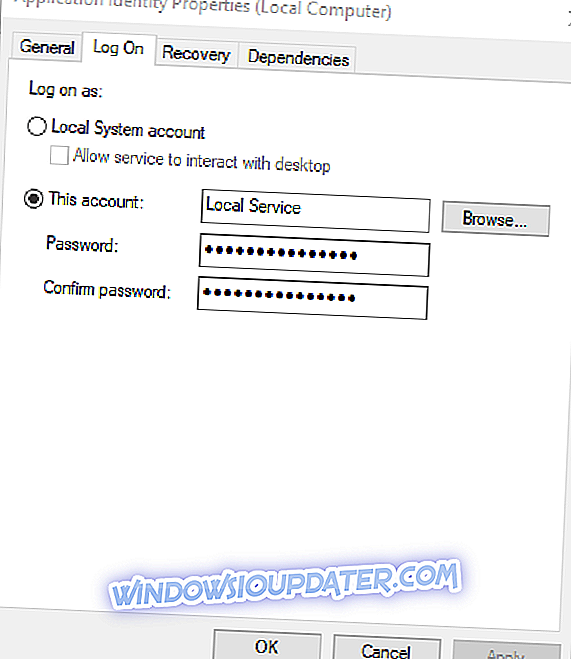
- Klik Akaun Sistem Tempatan
- Jangan pilih perkhidmatan Benarkan untuk berinteraksi dengan kotak semak desktop
- Klik Terapkan
- Klik tab Umum
- Klik Mula untuk memulakan semula perkhidmatan
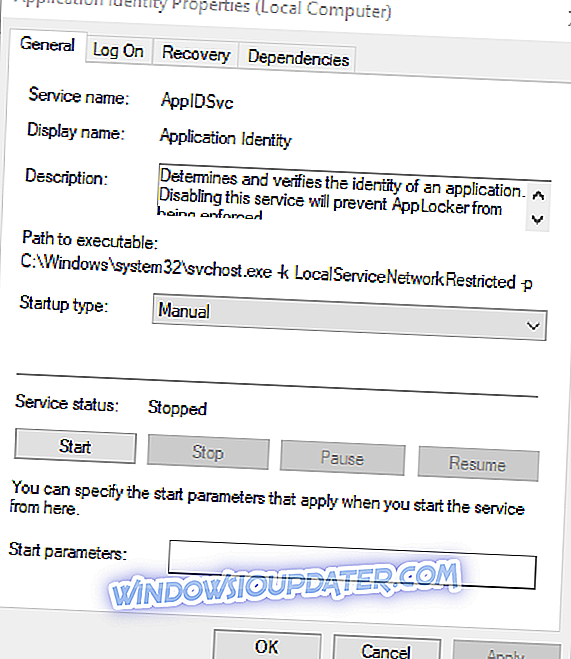
- Tutup alat Perkhidmatan.
Nota: Apabila anda cuba membuka sifat perkhidmatan dengan menggunakan alat Perkhidmatan di Panel Kawalan, komputer mungkin berhenti bertindak balas, dan mendapat mesej ralat yang mengatakan: Server RPC tidak tersedia .
Ini mungkin berlaku jika perkhidmatan RPC tidak dimulakan disebabkan oleh kegagalan log masuk dengan perkhidmatan, atau perkhidmatan pergantungan kerana sesetengah perlu menunggu sehingga perkhidmatan ketergantungan mereka bermula sebelum mereka memulakannya.
- JUGA BACA: Skrin masuk Windows 10 perlahan, terperangkap, beku [FIX]
Penyelesaian 2: Tukar kata laluan untuk akaun pengguna yang ditentukan untuk menyesuaikan kata laluan semasa untuk pengguna yang sama
Berikut ialah cara mengkonfigurasi kata laluan untuk akaun pengguna yang ditentukan untuk menyesuaikan kata laluan semasa untuk pengguna tersebut:
- Navigasi ke Perkhidmatan sekali lagi dengan mengikuti langkah-langkah dari penyelesaian sebelumnya.
- Dalam kotak carian, taip Alat Pentadbiran dan klik padanya
- Klik Perkhidmatan
- Klik kanan perkhidmatan yang anda mahu dan pilih Hartanah
- Klik tab Log On
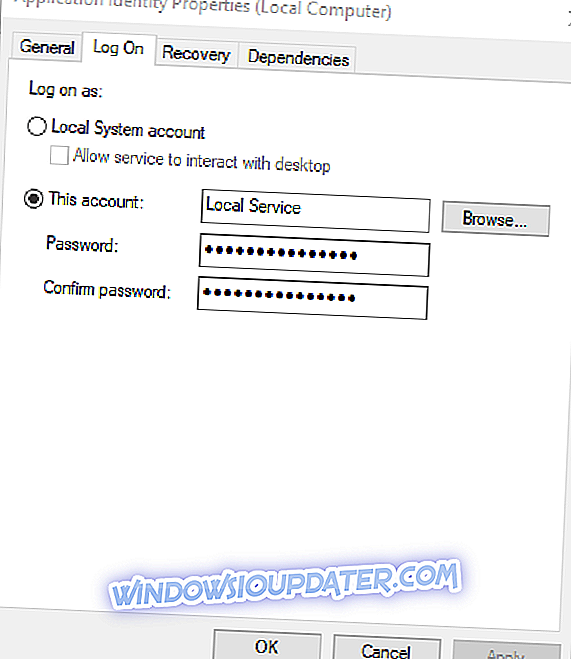
- Ubah kata laluan kemudian klik Terapkan
- Klik tab Umum
- Klik Mula untuk memulakan semula perkhidmatan
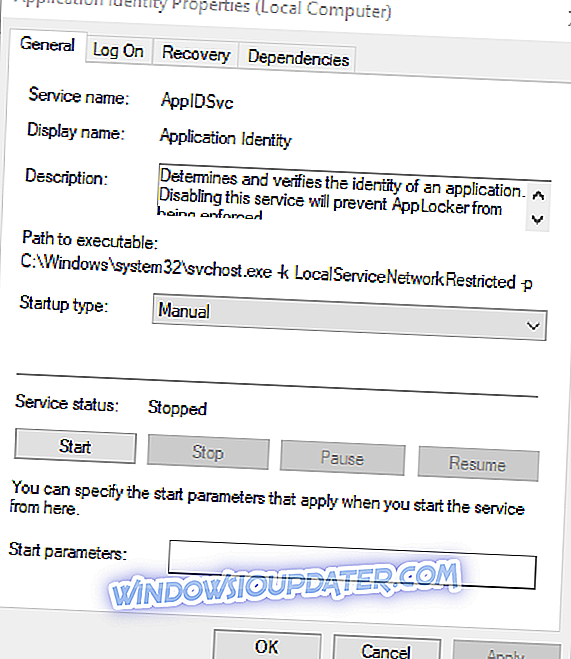
- Klik OK dan tutup alat Perkhidmatan
JUGA BACA: Perisian pemulihan kata laluan Windows 7 terbaik yang akan menjimatkan masa
Penyelesaian 3: Kembalikan hak pengguna untuk log masuk sebagai perkhidmatan
Jika hak untuk log masuk sebagai perkhidmatan dibatalkan untuk akaun pengguna, memulangkannya pada pengawal domain atau pelayan ahli (berdiri sendiri) bergantung kepada keadaan anda.
Bagaimana untuk memulihkan hak pengguna pada Pengawal Domain
Inilah caranya untuk melakukan ini jika pengguna berada dalam domain Direktori Aktif:
- Klik kanan Mula
- Klik Panel Kawalan
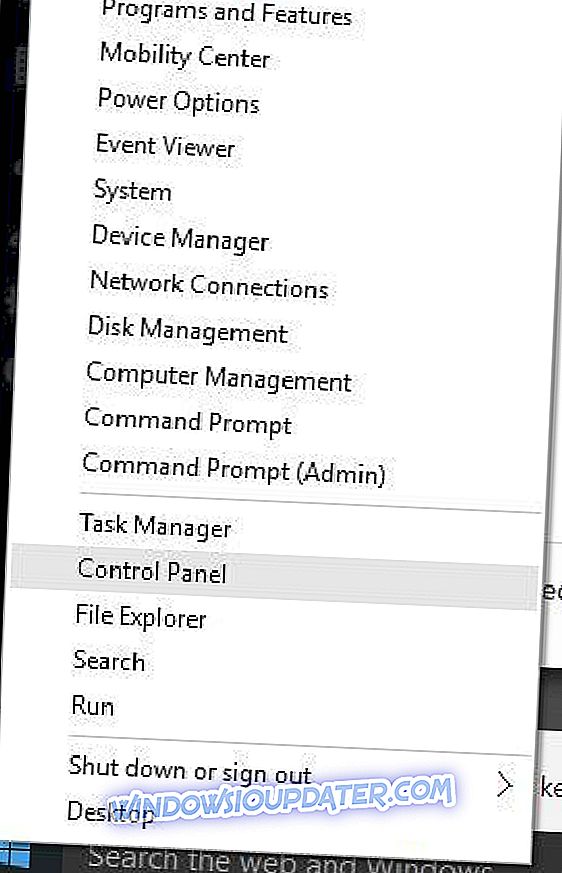
- Taipkan Alat pentadbiran dan pilihnya
- Klik Pengguna dan Komputer Direktori Aktif
- Klik kanan unit organisasi di mana hak pengguna untuk log masuk sebagai perkhidmatan telah diberikan (Unit organisasi Pengawal Domain secara lalai)
- Klik kanan bekas yang anda mahu kemudian klik Properties
- Pergi ke tab Dasar Kumpulan
- Klik Dasar Pengawal Domain Lalai
- Klik Edit untuk memulakan Pengurus Dasar Kumpulan
- Kembangkan Konfigurasi Komputer
- Kembangkan Tetapan Windows
- Kembangkan Tetapan Keselamatan .
- Kembangkan Dasar Tempatan
- Klik Assignment Hak Pengguna
- Klik kanan Log sebagai perkhidmatan dari anak tetingkap kanan
- Klik Tambah Pengguna atau Kumpulan .
- Taipkan nama yang ingin anda tambah pada dasar dalam kotak Nama Pengguna dan Kumpulan
- Klik OK .
- Keluar daripada Pengurus Dasar Kumpulan
- Tutup ciri Dasar Kumpulan,
- Keluar Pengguna dan Komputer Direktori Aktif Microsoft Snap-in Console Management (MMC)
Bagaimana untuk memulihkan hak pengguna pada Server Anggota (berdiri sendiri)
Inilah caranya untuk melakukan ini jika pengguna adalah ahli pelayan ahli mandiri:
- Mula Tetapan Keselamatan Lokal MMC masuk.
- Kembangkan Dasar Tempatan.
- Klik Penguntukan Hak Pengguna .
- Klik kanan Log sebagai perkhidmatan dari anak tetingkap kanan.
- Klik Tambah Pengguna atau Kumpulan .
- Taipkan nama yang ingin anda tambah pada dasar dalam kotak Nama Pengguna dan Kumpulan .
- Klik OK .
- Keluar dari Seting Keselamatan Tempatan MMC snap-in.
Adakah sebarang penyelesaian di atas membantu membaiki perkhidmatan tidak bermula kerana ralat kegagalan log masuk? Beritahu kami pengalaman anda di bahagian komen di bawah.